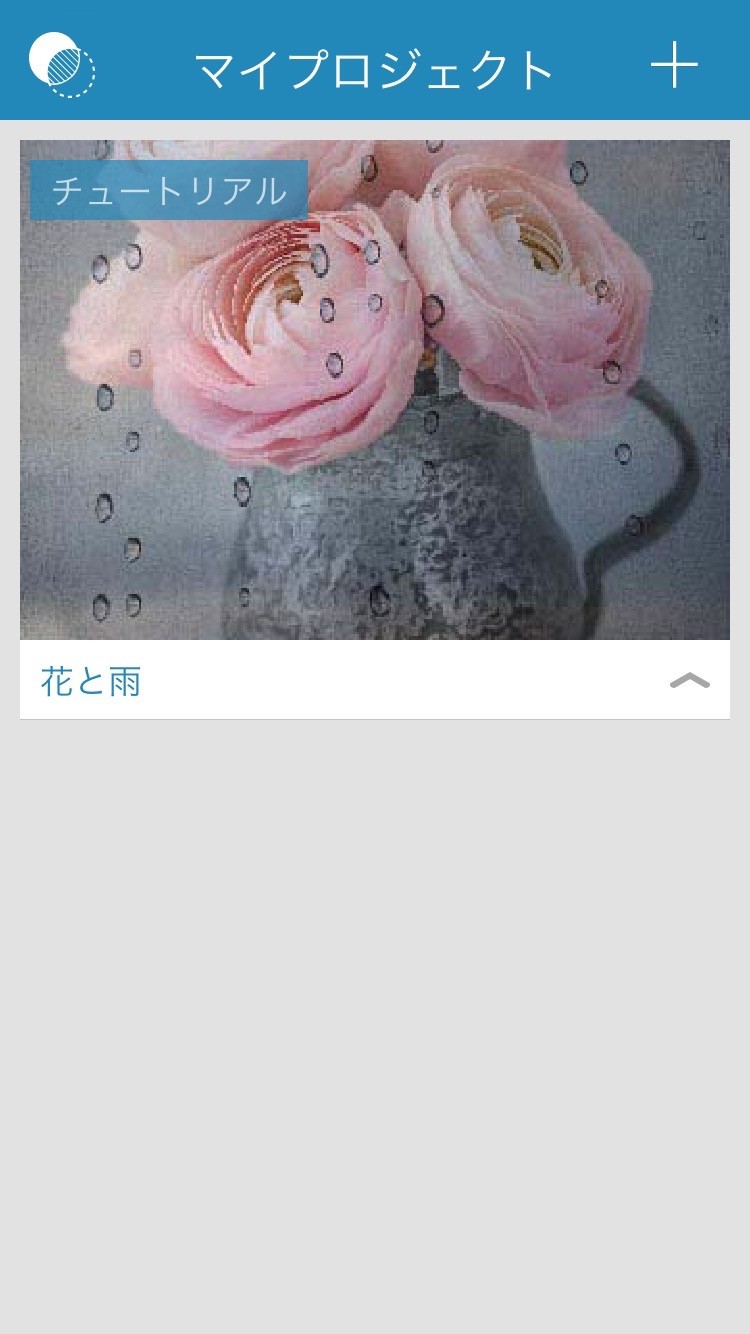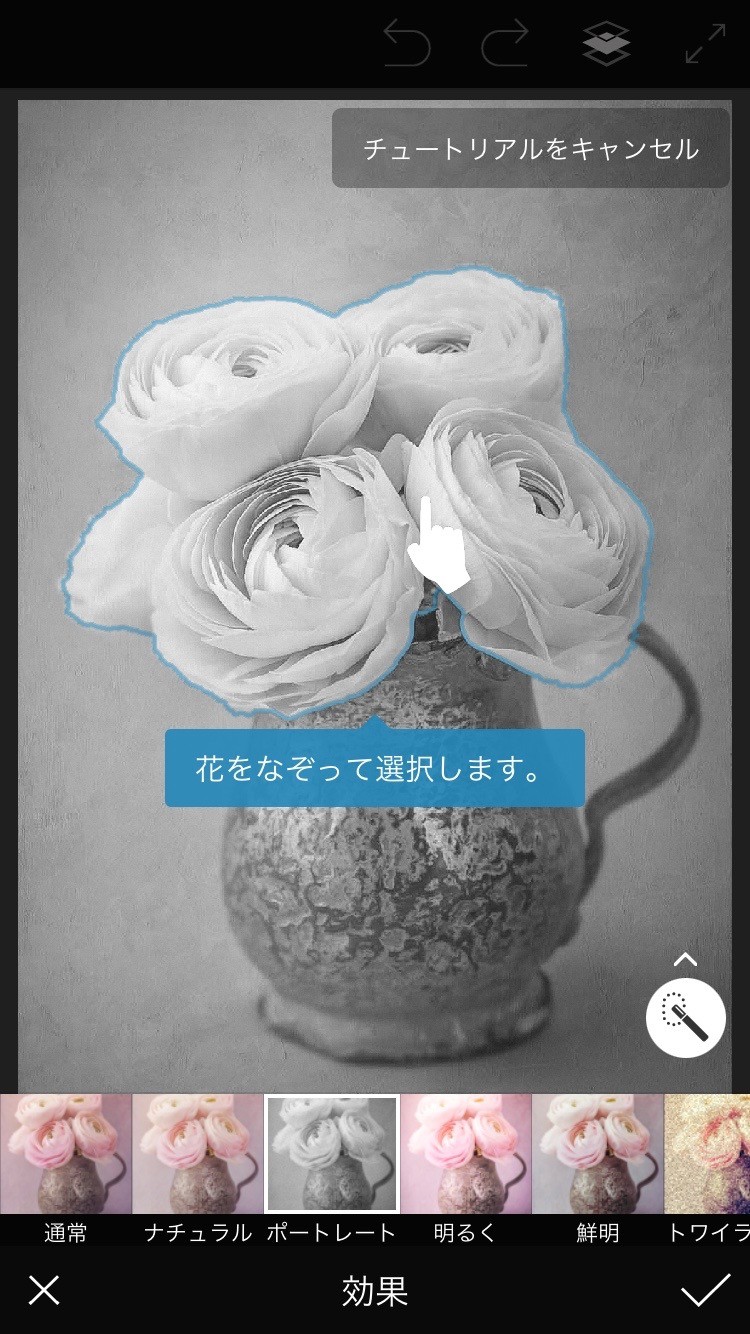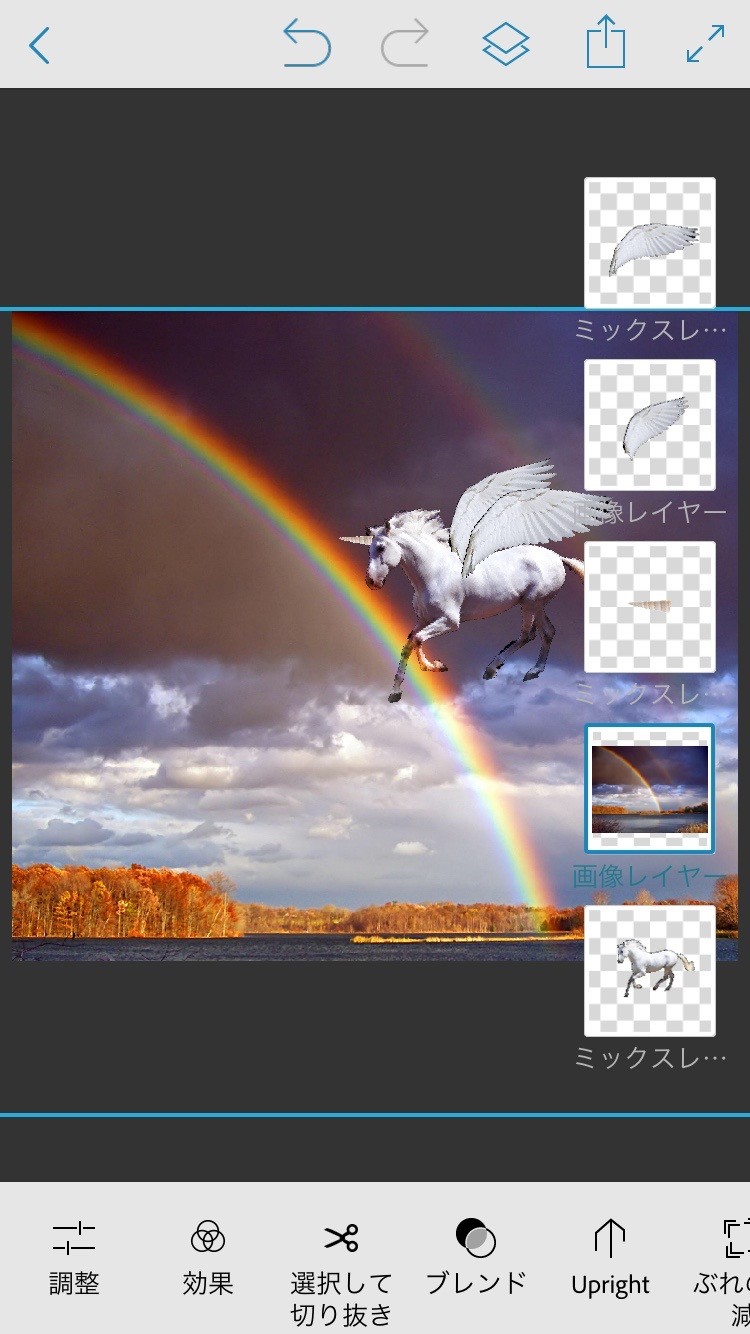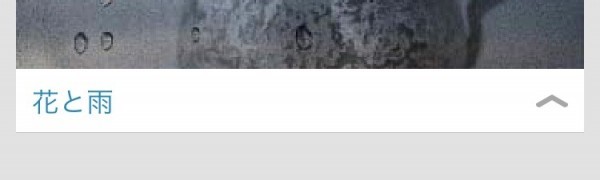
こんにちは!
最近では画像加工のアプリはたくさんありますよね。ただ、どれもスタンプを貼れたり、テキストが書けたり、フィルタをかけられたりとどれも結構似たり寄ったりですよね。画像加工するには十分すぎる機能ですが、やっぱり憧れたのは、Photoshop!でも、使い方はわからないし、専門用語が多いしと初心者にはなかなか使いづらいものでもあります。私もその一人です。何度も挑戦しましたが、その度に挫折。。。でも!!すごく簡単にPhotoshopに匹敵するぐらい画像加工ができるアプリを見つけました!Adobe Photoshop Mix - 写真加工アプリです。何度も挫折した私でさえ使いこなせました!!ここではその使い勝手の良さを紹介したいと思います!
Adobe Photoshop Mix - 写真加工アプリとは
主に合成用です。切り抜きからエフェクトや色温度、彩度、明瞭度、コントラストなど、ほとんどこれ一つで出来ます!しかも切り抜きの性能が凄く、画像の切り抜きや合成、レイヤーのブレンドなどがスマホで簡単にできます!12 種類以上も効果があり、写真全体や選択した一部分だけにも適用することができます。嬉しい機能が、2枚の画像を適合しても、色のコントラストが合わない。。。なんて場合は、自動修正をタップするだけで、綺麗に整います!Adobe社が経営しているだけに、とてもクオリティが高く簡単に画像を編集できる流石!なアプリです。
◇こんなに簡単!
アプリをダウンロードした後は、会員登録をしないとアプリを使うことができません。入れるのは、名前、生年月日、メールアドレスです。通常無料の画像加工アプリは情報を入れずに使えますが、Adobe Photoshop Mixは入力しないと使えません。でも、ここまでクオリティーが高いアプリなのであれば情報ぐらい安いもんかと思います。初心者にとって、とても嬉しいのが、トップページにチュートリアルがあるので、使い方をガイドしてくれます。ステップごとに教えてくれるので、とてもわかりやすいですよ。探り探りアプリに慣れていくのではなく、スタンダードなところはすぐにできるようになります。また、一度見たチュートリアルは消えることなく、何度も繰り返して見ることができるのでどうやるんだっけ。。。となってしまっても、問題なしです!無料なのに昨日は十分!ここまで簡単にクオリティーの高い画像加工ができるのはこのアプリだけですね!
◇実際に使ってみた
空想の動物、ペガサスを作ってみたくて挑戦しました。背景、パーツの画像をまず探しました。パーツが揃ったら、アプリです!私はまずメインとなる動物の馬の部分をスマホのアルバムから選択しました。チュートリアルでやったように、選択して切り抜きをします。とっても簡単!切り抜きたい部分をなぞるだけ!その後、右側にある+のアイコンをタップし、新しい画像レイヤーを追加します。ペガサスの角は貝殻の画像を使用しました。最初のステップと同じように編集します。2本の指を使い画像の大きさが変えられます。翼の部分も同様です。複製をすれば、同じレイヤーが2枚できますよ。次は背景を追加して、ブレンドをタップすればすべてのレイヤーがブレンドされます。そうすると、ペガサスが背景の画像に浮かび上がってきました!はい。出来上がりです!すっごい簡単でした。あとはアルバムに保存することや友達にも共有することができます。初めてだったので時間かかりましたが、それでも20分ぐらいで完成しました!これで無料は本当に嬉しいですね。
いかがでしたか?
私は実際に作ってみて、自分でもびっくりするぐらいよく出来たと自画自賛してます。まさか、ここまで簡単だとは思わなかったです。心の底からオススメできるアプリです!Adobe Photoshop Mixの画像編集アプリは無料なのに本格的で、しかも使いやすい!写真合成をするならこのアプリが断然オススメですね。気になった人は是非ダウンロードしてみてください!